Jak opravit chybu zápisu na disk Steam?
Uživatelé služby Steam se v tomto článku pokusíme vyřešit chybu vypalování disku, se kterou se setkají při stahování nebo aktualizaci jakékoli hry.
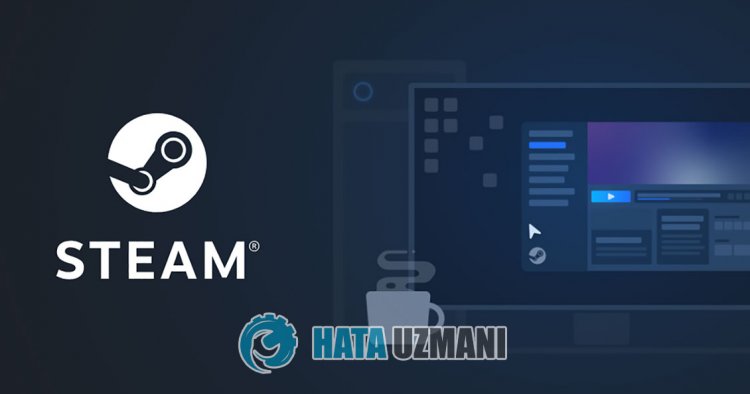
Uživatelé služby Steam narazí při stahování nebo aktualizaci her na chybu zápisu na diskajejich přístup ke stahování je omezen. Pokud se potýkáte s takovým problémem, můžete najít řešení podle níže uvedených návrhů.
Co je chyba zápisu na disk Steam?
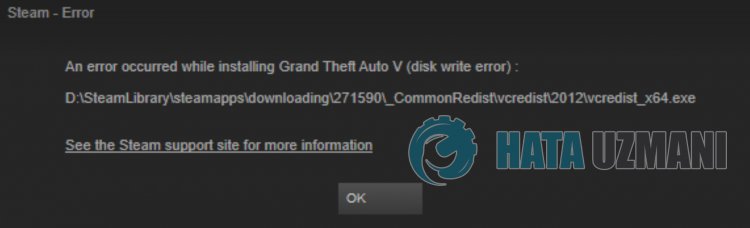
Tato chyba je obvykle způsobena tím, že se soubor nečte, nebo problémem na internetu. S takovým problémem se samozřejmě můžeme setkat nejen kvůli tomuto problému, ale také kvůli mnoha dalším problémům. Možné příčiny výskytu této chyby jsou následující:
- Vaše úložiště nemusí pojmout velikost hry.
- Možná došlo k problému s programem Steam.
- Možná jde o problém se sítí
- Soubor může být nečitelný.
Protože jsme řekli, proč jsme narazili na takový problém, pojďme k řešení.
Jak opravit chybu zápisu na disk Steam
Problém můžeme vyřešit podle níže uvedených návrhů k opravě této chyby.
1-) Zkontrolujte úložiště
Skutečnost, že úložná jednotka, ve které je hra nainstalována, nedosahuje velikosti hry, může způsobit, že se setkáme s takovým problémem. Za tímto účelem musíte zkontrolovat, zda vaše úložná jednotka nese soubor hry. Pokud velikost souboru přesahuje váš disk, můžete hru nainstalovat na externí disk. Pokud nemáte externí disk, můžete uvolnit místo tím, že vymažete úložiště od nepotřebných souborů.
2-) Spusťte program jako správce
Skutečnost, že program Steam neběží jako správce, může způsobit mnoho chyb. Pokud není povoleno oprávnění k instalaci souboru do úložiště, pomůže nám tento problém vyřešit jeho spuštění jako správce.
- Klikněte pravým tlačítkem myši na program Steam na ploše.
- Otevřete jej kliknutím na možnost Spustit jako správce v seznamu.

3-) Vymažte data prohlížeče Steam
Této chybě můžeme zabránit pomocí softwaru pro čištění mezipaměti prohlížeče vyvinutého společností Steam.
- Spusťte program Steam.
- Klikněte na „Steam“ v levém horním rohu.
- Na obrazovce, která se otevře, klikněte na "Nastavení".
- V nabídce, která se otevře, klikněte vlevo na "Internetový prohlížeč".
- Klikněte na tlačítko "Smazat mezipaměť internetového prohlížeče"a"Smazat všechny soubory cookie prohlížeče" na obrazovce vyskakovací nabídky.
Po tomto procesu otevřete hruazkontrolujte, zda problém přetrvává.
4-) Vymažte mezipaměť stahování Steam
Tento problém můžeme odstranit pomocí nástroje pro čištění mezipaměti stahování, který vytváří Steam.
- Spusťte program Steam.
- Klikněte na „Steam“ v levém horním rohu.
- Na obrazovce, která se otevře, klikněte na "Nastavení".
- V nabídce, která se otevře, klikněte vlevo na položku Stahování.
- Klikněte na tlačítko "Vymazat mezipaměť stahování" na obrazovce vyskakovací nabídky
5-) Opravit knihovnu Steam
Poškozená nebo poškozená knihovna Steam může způsobit, že se setkáme s takovým problémem.
- Spusťte program Steam.
- Klikněte na „Steam“ v levém horním rohu.
- Na obrazovce, která se otevře, klikněte na "Nastavení".
- V nabídce, která se otevře, klikněte vlevo na položku Stahování.
- Klikněte na tlačítko "Složky knihovny Steam" na obrazovce vyskakovací nabídky
- Vyberteuložené úložiště hryaklikněte na „Opravit složku“ kliknutím na tři tečky vpravo.

6-) Ověřte integritu herního souboru
Ověříme integritu herního souboruanaskenujemeastáhneme všechny chybějící nebo nesprávné soubory. K tomu;
- Otevřete program Steam.
- Otevřete nabídku knihovny.
- Klikněte pravým tlačítkem myši na nainstalovanou hru vlevoaotevřete kartu Vlastnosti.
- Otevřete nabídku Místní soubory na levé straně obrazovky, která se otevře.
- Klikněte na tlačítko Ověřit integritu herních souborů v nabídce Local Files We Encountered.
Po tomto procesu bude stahování provedeno skenováním poškozených herních souborů. Po dokončení procesu zkuste hru znovu otevřít.
7-) Vypněte antivirový program
Zakažte jakýkoli antivirový program, který používáte, nebo jej zcela odstraňte z počítače. Pokud používáte program Windows Defender, vypněte jej. K tomu;
- Na úvodní obrazovku vyhledávání zadejte „ochrana proti virůmahrozbám“aotevřete ji.
- Poté klikněte na "Spravovat nastavení".
- Přepněte ochranu v reálném čase na „Vypnuto“.
Poté vypněte další ochranu proti ransomwaru.
- Otevřete úvodní obrazovku vyhledávání.
- Otevřete obrazovku vyhledávání zadáním Nastavení zabezpečení systému Windows.
- Na obrazovce, která se otevře, klikněte na možnost Ochrana před viryahrozbami.
- V nabídce klikněte na možnost Ochrana před ransomware.
- Na obrazovce, která se otevře, vypněte Řízený přístup ke složce.
Po provedení této operace budeme muset přidat soubory Steam jako výjimku.
- Na úvodní obrazovku vyhledávání zadejte „ochrana proti virůmahrozbám“aotevřete ji.
- V části Nastavení ochrany před viryahrozbami vyberte možnost Spravovat nastaveníapoté v části Vyloučení vyberte možnost Přidat nebo odebrat vyloučení.
- Vyberte možnost Přidat vyloučeníapoté vyberte složku Steamuloženou na disku.
Po tomto procesu zcela zavřete program Steam pomocí správce úlohazkuste znovu spustit program Steam.
Ano, přátelé, vyřešili jsme náš problém pod tímto názvem. Pokud váš problém přetrvává, můžete se zeptat na chyby, na které narazíte, vstupem na naši platformu FORUM.



















